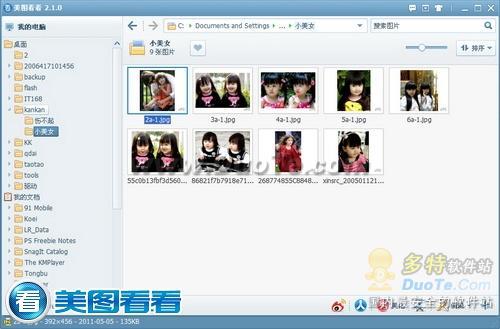萬盛學電腦網 >> 圖文處理 >> Photoshop教程 >> ps入門教程 >> Photoshop圖層
Photoshop圖層
今天接觸第一部分:圖層的概念。
一、圖層概念
使用圖層可以在不影響整個圖像中大部分元素的情況下處理其中一個元素。我們可以把圖層想像成是一張一張疊起來的透明膠片,每張透明膠片上都有不同的畫面,改變圖層的順序和屬性可以改變圖像的最後效果。通過對圖層的操作,使用它的特殊功能可以創建很多復雜的圖像效果。
二、圖層面板
圖層面板上顯示了圖像中的所有圖層、圖層組和圖層效果,我們可以使用圖層面板上的各種功能來完成一些圖像編輯任務,例如創建、隱藏、復制和刪除圖層等。還可以使用圖層模式改變圖層上圖像的效果,如添加陰影、外發光、浮雕等等。另外我們對圖層的光線、色相、透明度等參數都可以做修改來制作不同的效果。圖層面板如圖1。

圖1
圖1中顯示出了圖層面板最簡單的功能,1是圖層的菜單功能,點擊向右的菜單就可以看到它的功能,包括:新建、復制、刪除圖層,建立圖層組,圖層屬性,混合選項,圖層合並等等功能。2就是圖層,3是可以看到圖層上圖像的縮略圖。
在Photoshop中在“窗口”菜單下選擇“圖層”就可以打開上面的面板,如果想改變圖1中3縮略圖的大小可以,點擊1的三角形按鈕展開功能菜單選擇“調板選項”打開選擇對話框(圖2),然後設置縮略圖的顯示大小了。

圖2
小提示:為了使計算機運行的速度加快,可以選擇關閉“縮略圖”功能,即在圖2中選擇“無”。
三、圖層類型
1.背景圖層
每次新建一個Photoshop文件時圖層會自動建立一個背景圖層(使用白色背景或彩色背景創建新圖像時),這個圖層是被鎖定的位於圖層的最底層。我們是無法改變背景圖層的排列順序的,同時也不能修改它的不透明度或混合模式。如果按照透明背景方式建立新文件時,圖像就沒有背景圖層,最下面的圖層不會受到功能上的限制(如圖3)。
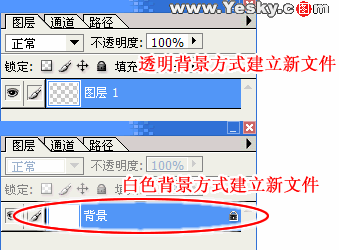
圖3
如果實在不願意使用Photoshop強加的受限制背景圖層,我們也可以將它轉換成普通圖層讓它不再受到限制。具體方法:在圖層調板中雙擊背景圖層,打開新圖層對話框(圖4),然後根據需要設置圖層選項,點擊“確定”按鈕後再看看圖層面板上的背景圖層已經轉換成普通圖層了。
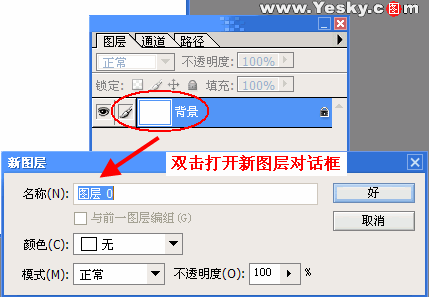
圖4
2.圖層
我們可以在圖層面板上添加新圖層然後向裡面添加內容,也可以通過添加內容再來創建圖層。一般創建的新圖層會顯示在所選圖層的上面(圖5)或所選圖層組內。
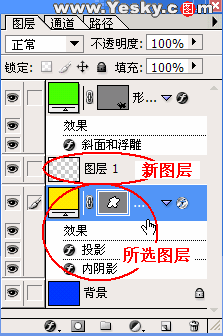
圖5
3.圖層組
圖層組(圖6)可以幫助組織和管理圖層,3lian.com,使用圖層組可以很容易地將圖層作為一組移動、對圖層組應用屬性和蒙版以及減少圖層調板中的混亂。
注意:在現有圖層組中無法創建新圖層組。
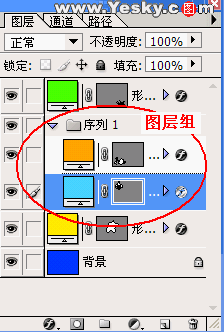
圖6